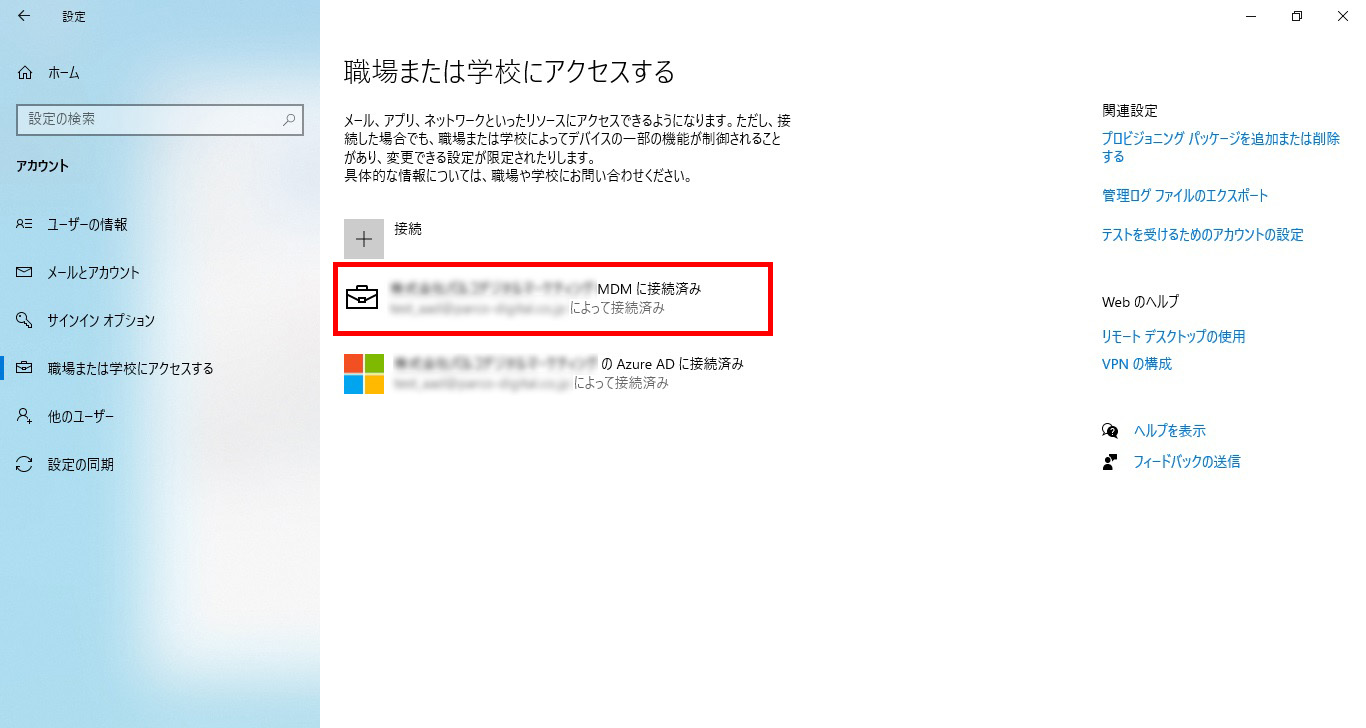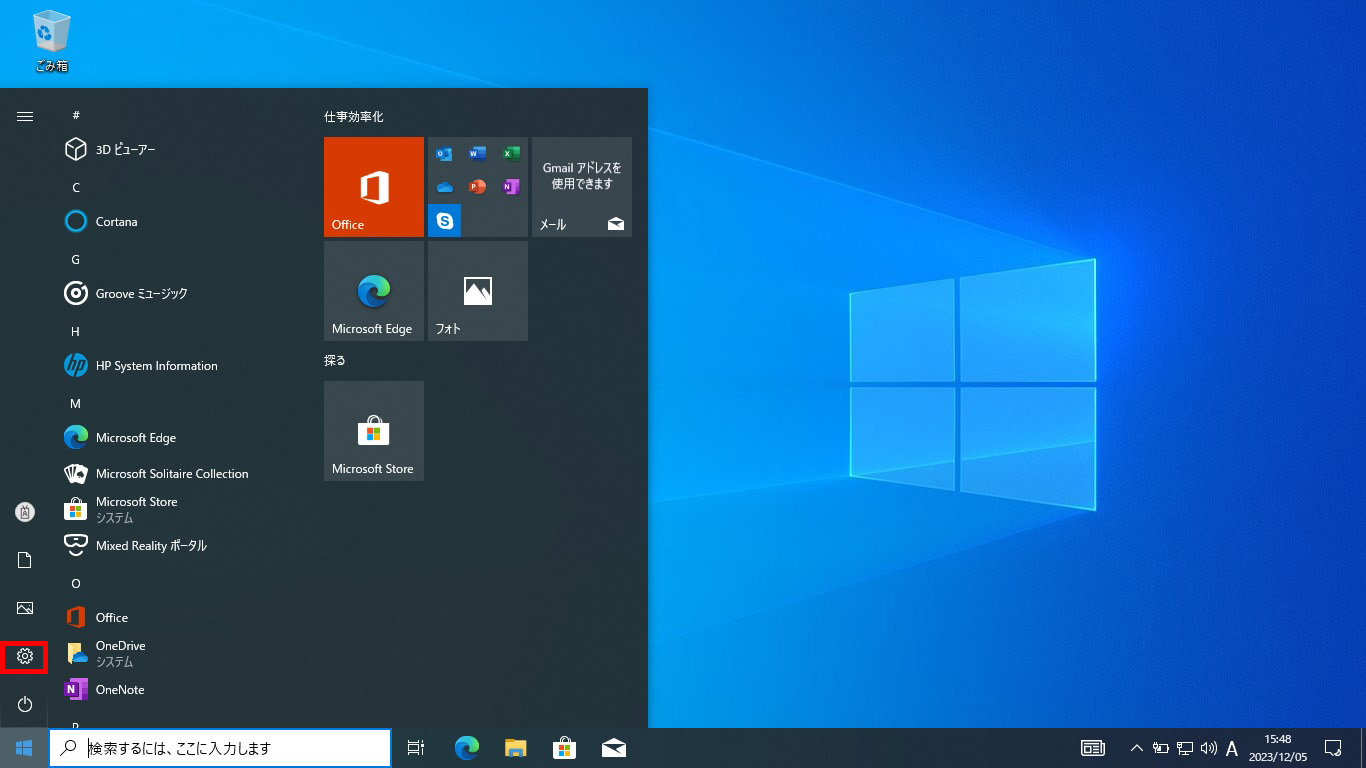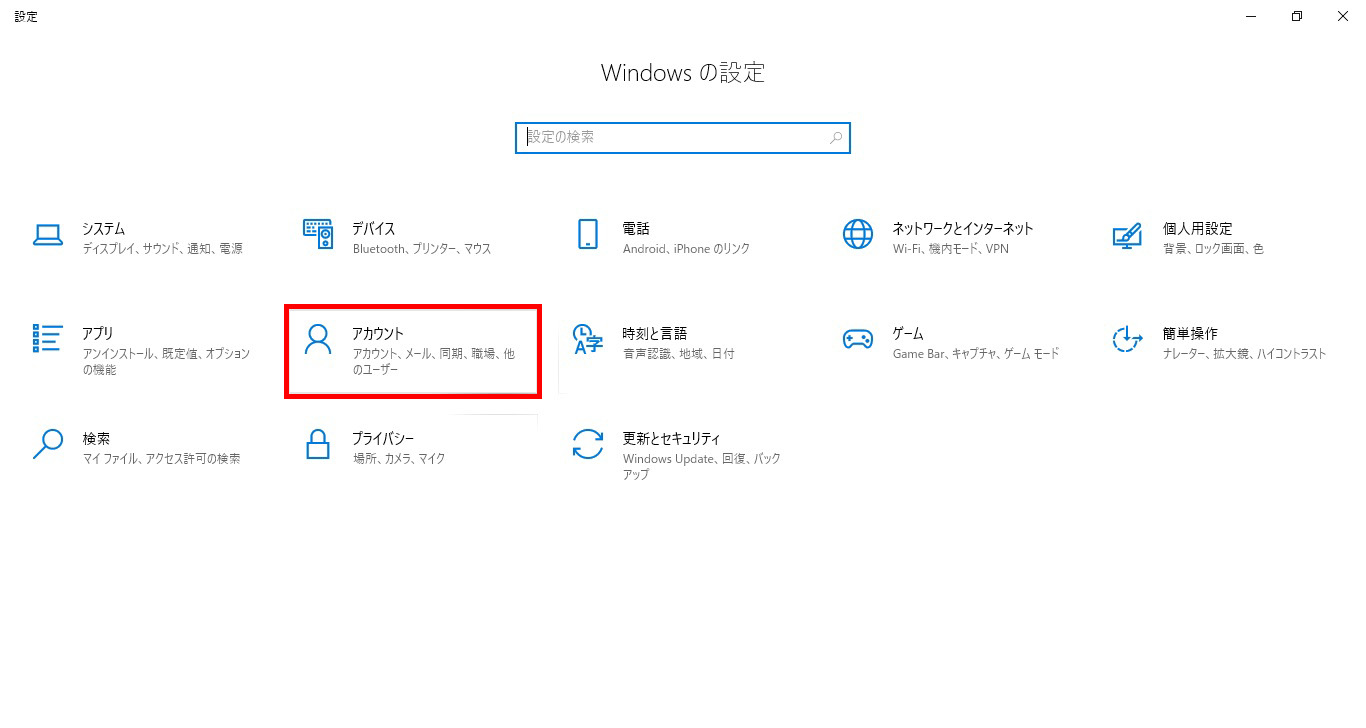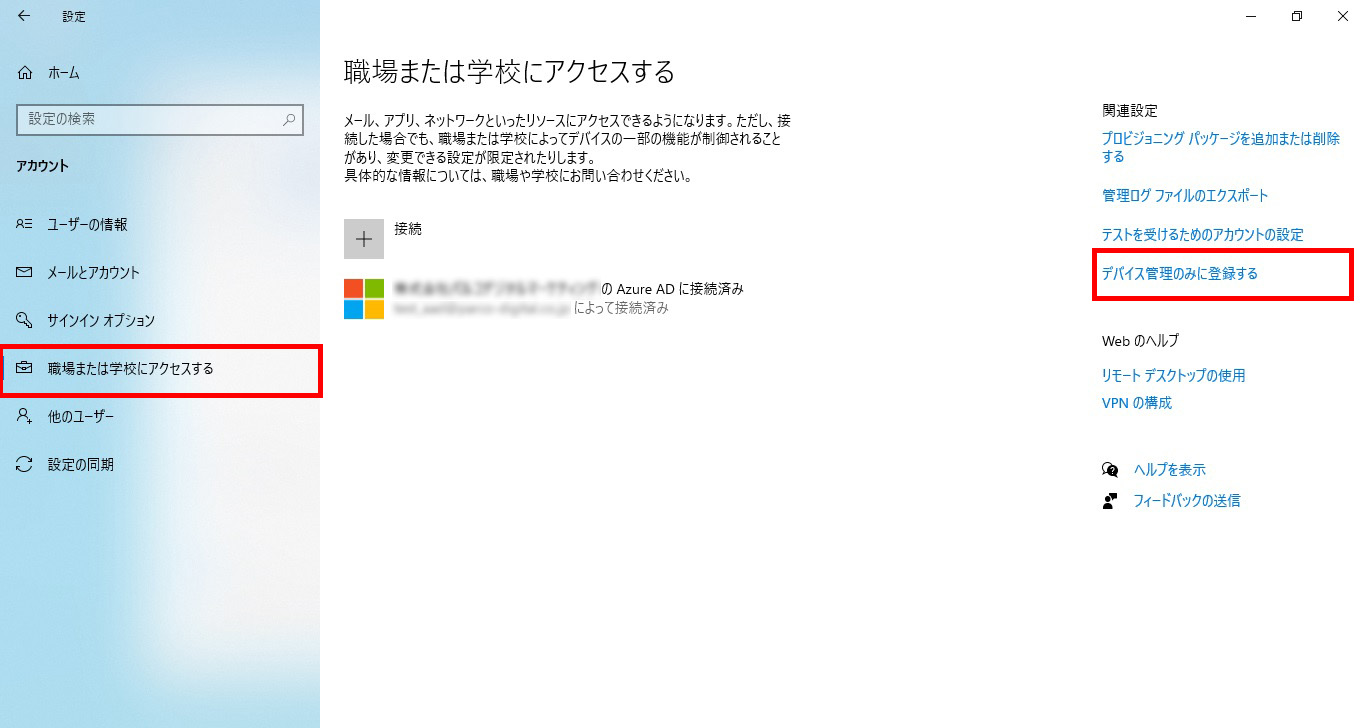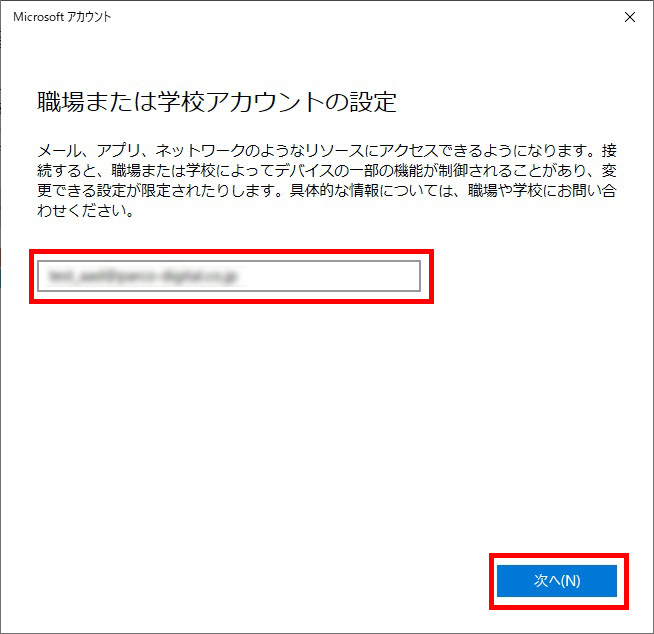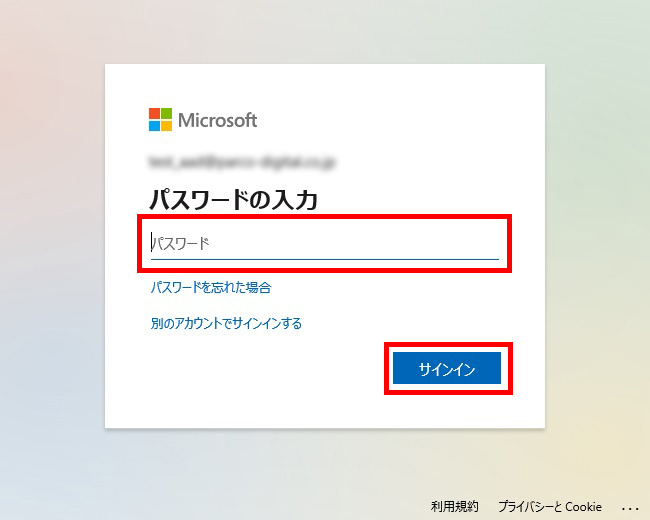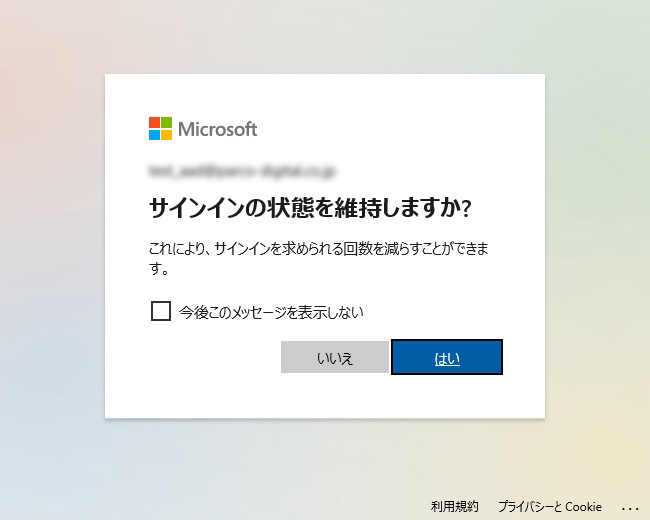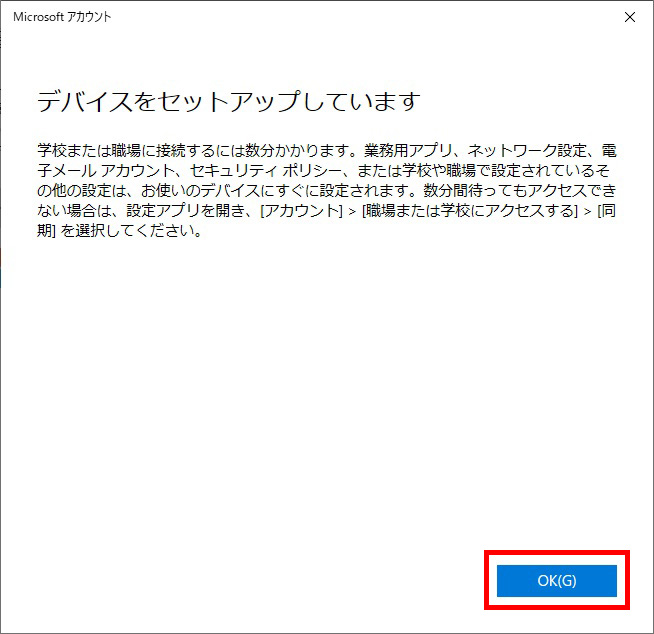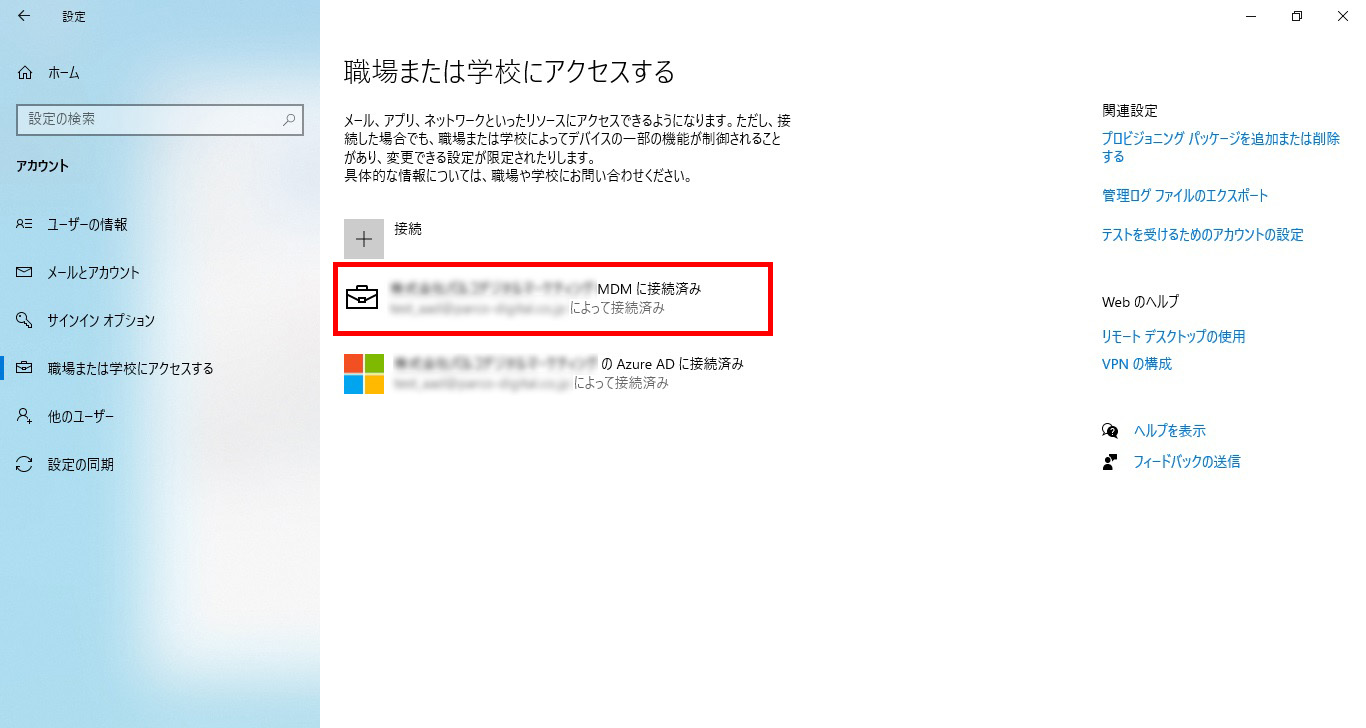Intune手動登録手順
前提条件
- このドキュメントは、既にEntra IDへ参加もしくは登録済みのデバイスで、Intuneのデバイス登録がされていない場合に、Intuneのデバイス登録のみを行う手順です。
- Intuneに自動登録済みの場合は、手動登録する必要はありません。
- このドキュメントを実行する前に、Entra IDユーザー作成、ライセンス適用が完了している必要があります。
Intune手動登録手順
- [設定]画面を開く
Entra IDアカウントでサインインしている状態で、[スタート]メニュー > [設定](歯車)をクリックします。
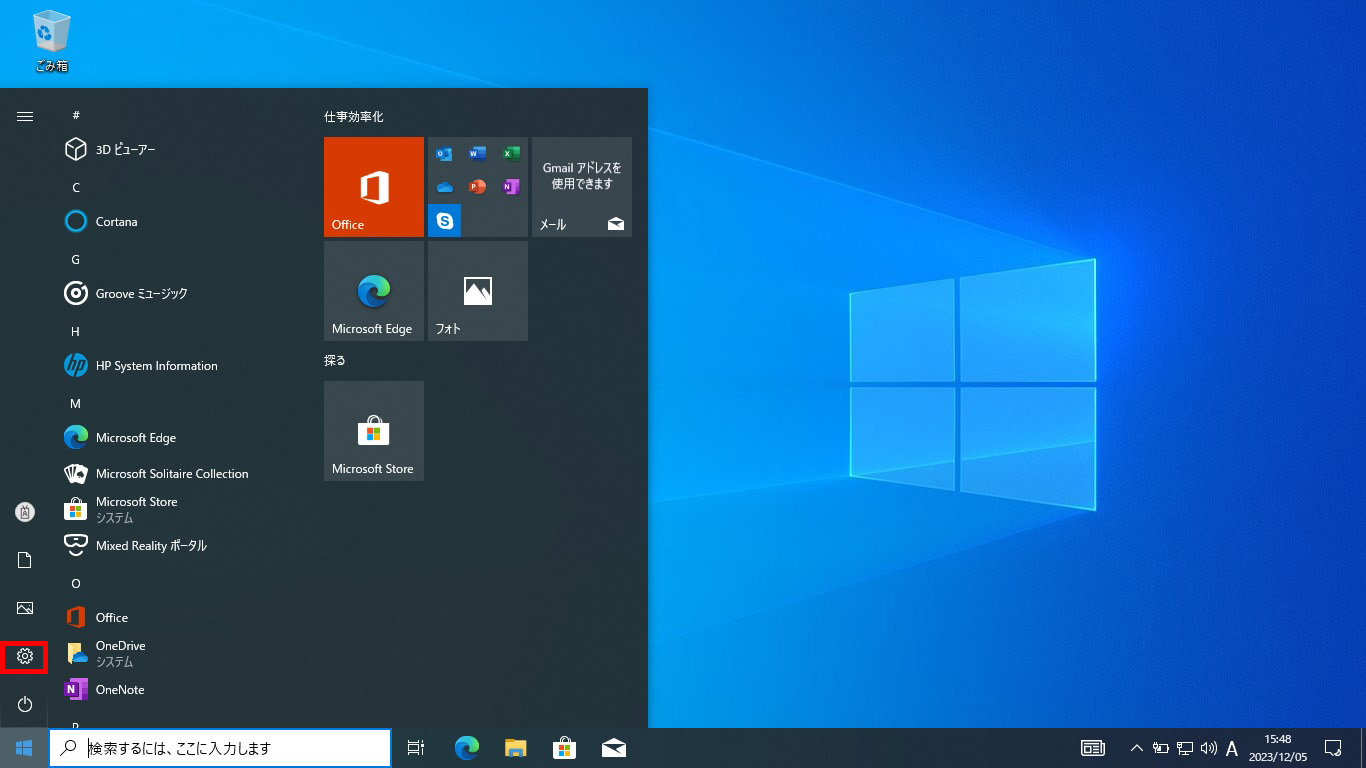
- [アカウント]画面を開く
[設定]画面で[アカウント]をクリックします。
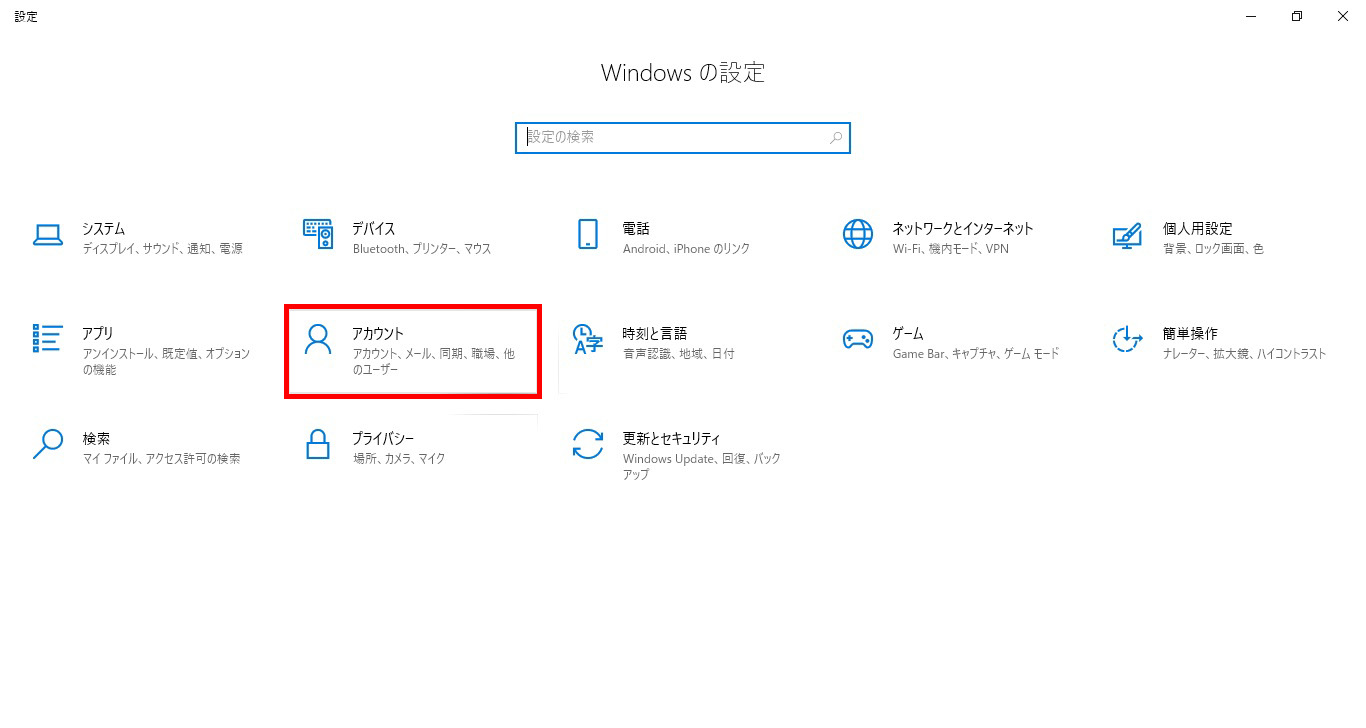
- [デバイス管理のみに登録する]画面を開く
[アカウント]画面で、左ペインより[職場または学校にアクセスする]をクリックして、[デバイス管理のみに登録する]をクリックします。
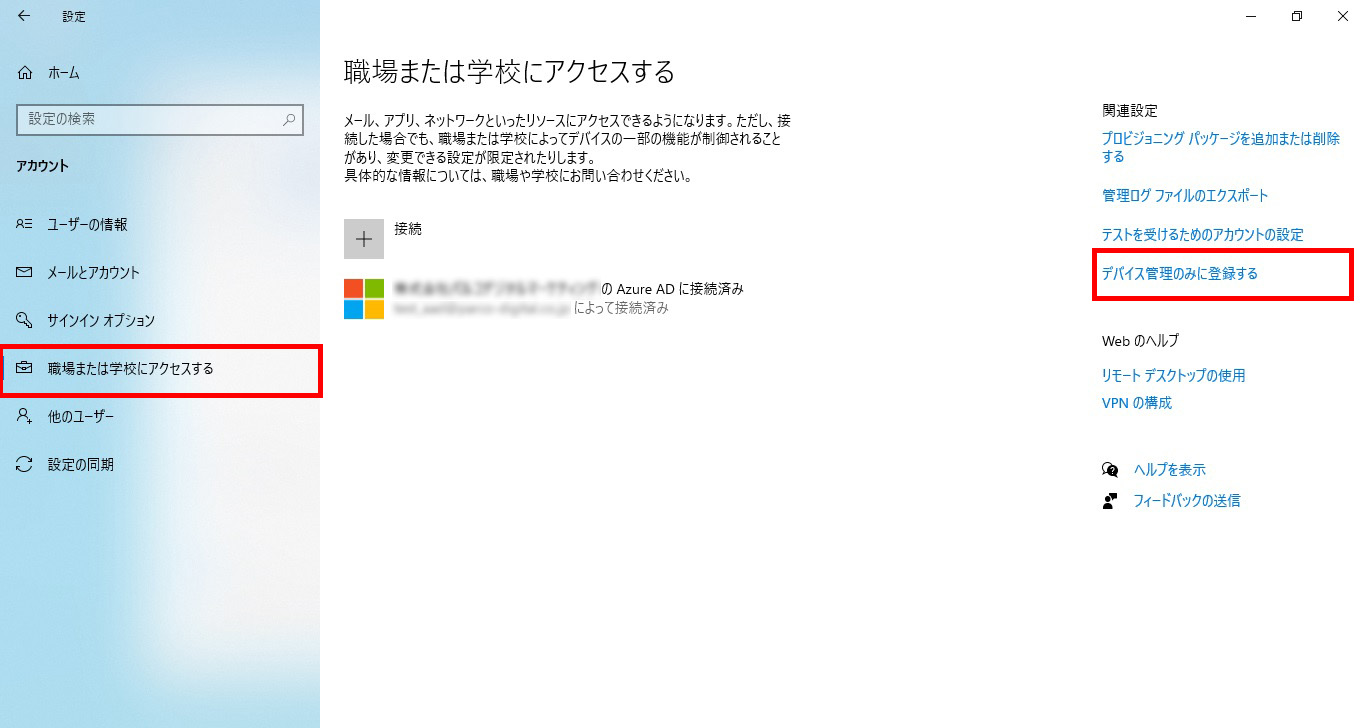
- ユーザー名の入力
[職場または学校アカウントの設定]画面で、あなたのユーザー名[入力例:aaa@bbb.co.jp]を入力して、[次へ]をクリックします。
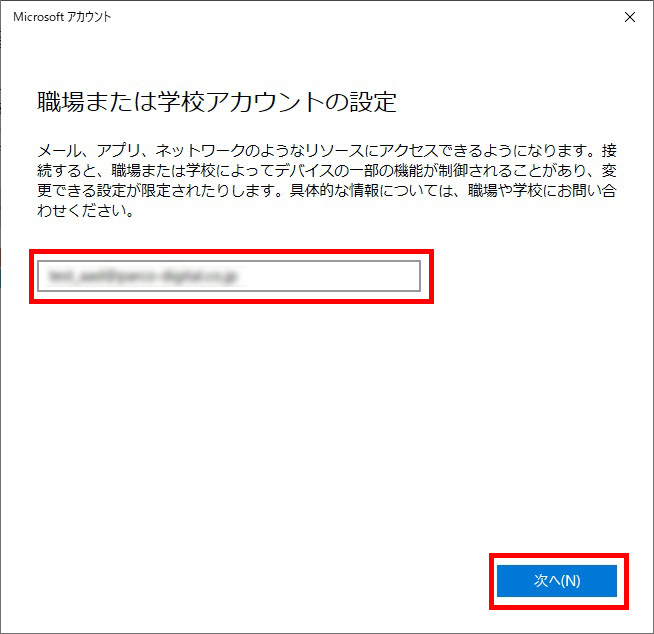
- パスワードの入力
あなたのパスワードを入力して、[サインイン]をクリックします。
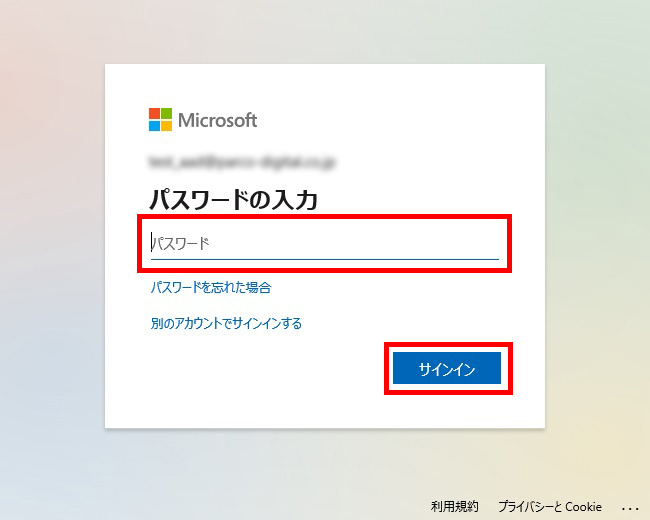
- サインインの状態を選択
[サインインの状態を維持しますか?]画面で、[はい]または[いいえ]をクリックします。(この画面は表示される場合とされない場合があります)
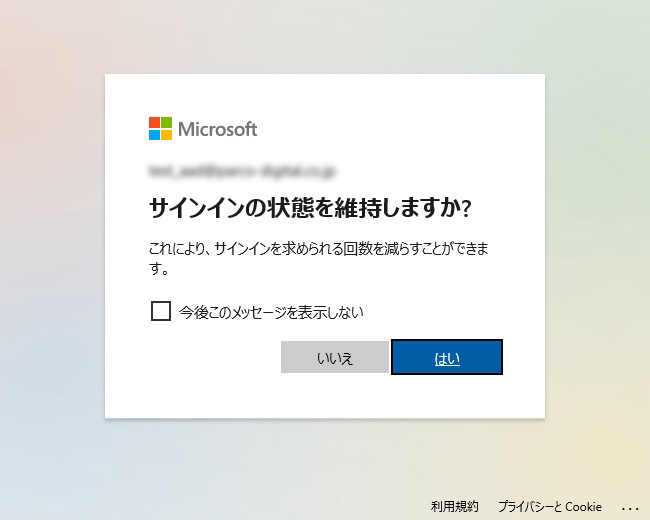
- デバイスのセットアップ
[デバイスをセットアップしています]画面で、[OK]をクリックします。
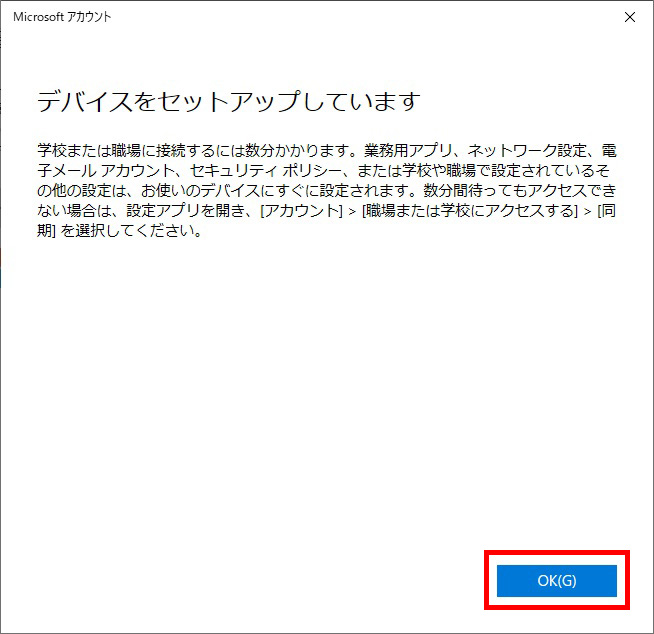
- デバイス登録確認
[職場または学校にアクセスする]画面で、[〇〇〇MDMに接続済み]という行が追加されていれば完了です。